Как прокачать видеокарту в pc building simulator
Здравствуйте, уважаемый посетитель сайта! В этой инструкции, речь пойдёт, о том, как пройти задание в pc building simulator прокачать вот это: видеокарта, если вы столкнулись с данным заданием и не знаете, как прокачать видеокарту, то вы можете ознакомиться с подробной и пошаговой инструкцией, о том, как прокачать видеокарту в pc building simulator.
В середине третьего уровня в игре pc building simulator, мне пришёл заказ на прокачку видеокарты, нужно было прокачать видеокарту.
Когда я поставил ПК на стол я удивился заданию «Прокачать вот это: Видеокарта», я подумал, как можно прокачать видеокарту ведь это невозможно.
В настоящей жизни видеокарту не прокачаешь, лишь только можно установить крутое охлаждение.
Видеопамяти не добавишь и всех характеристик на видеокарте не улучшить, ну это все мысли, давайте вернёмся к игре.
Оказывается в игре pc building simulator, всё намного проще, нужно установить видеокарту, лучше той, которая установлена на компьютере, то есть видеокарта должна быть лучше по характеристикам той, что установлена на данный момент в компьютере.
Чтобы выполнить задания в игре, вам нужно будет для начала снять боковую крышку корпуса, затем отсоединить кабеля питания, если они присутствуют.
Обратите внимание: обязательно посмотрите модель видеокарты, в моём случае модель видеокарты является MSI GeForce GTX 960 GAMMING LE 100ME, вот эту мне видеокарту и нужно заменить на более мощную по характеристикам.
После всех выполненных действий, нам нужно снять видеокарту, для этого нажимаем на кнопку «2 удалить».
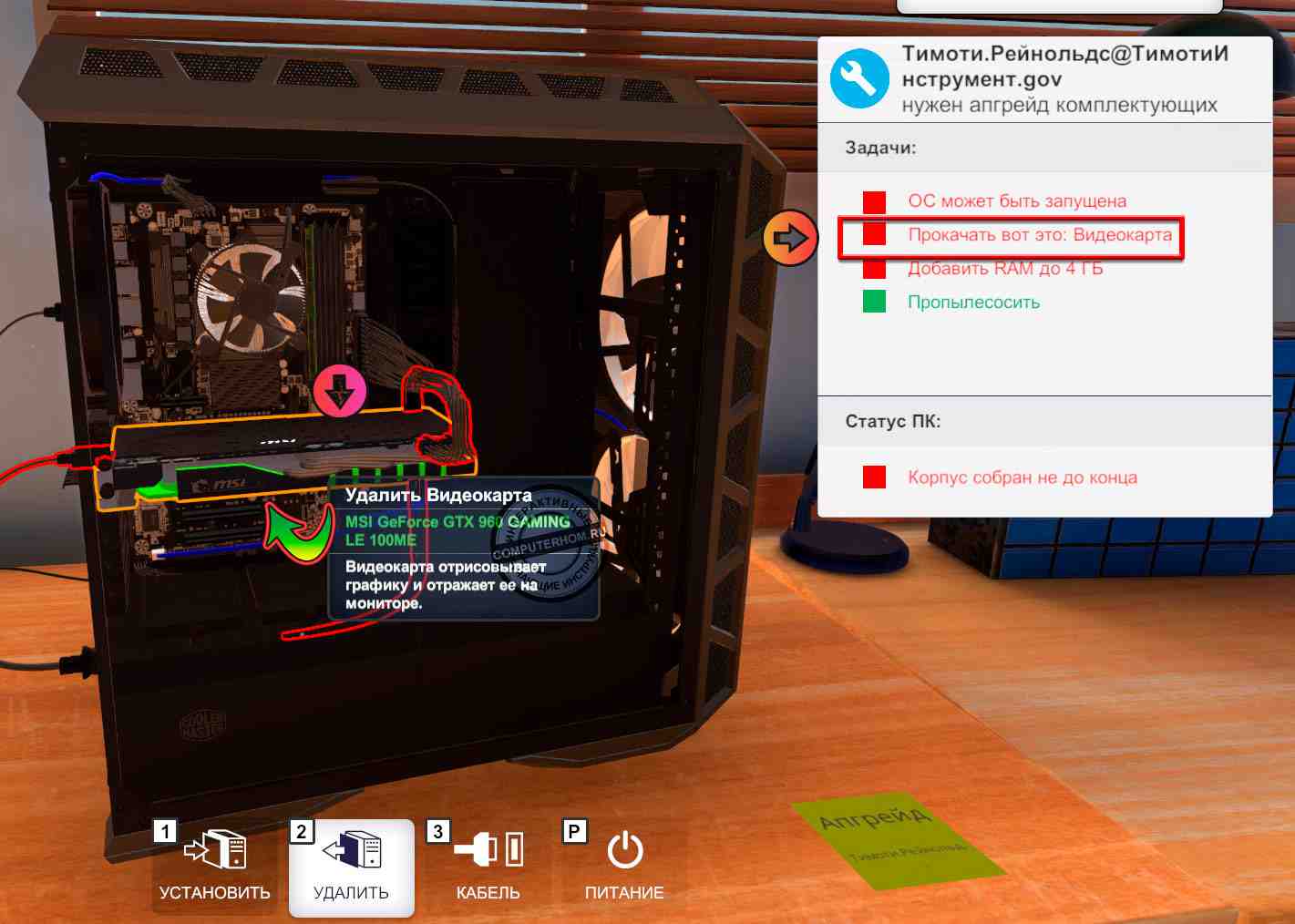
После того как вы удалили видеокарту, нажимаем на кнопку «1 установить».
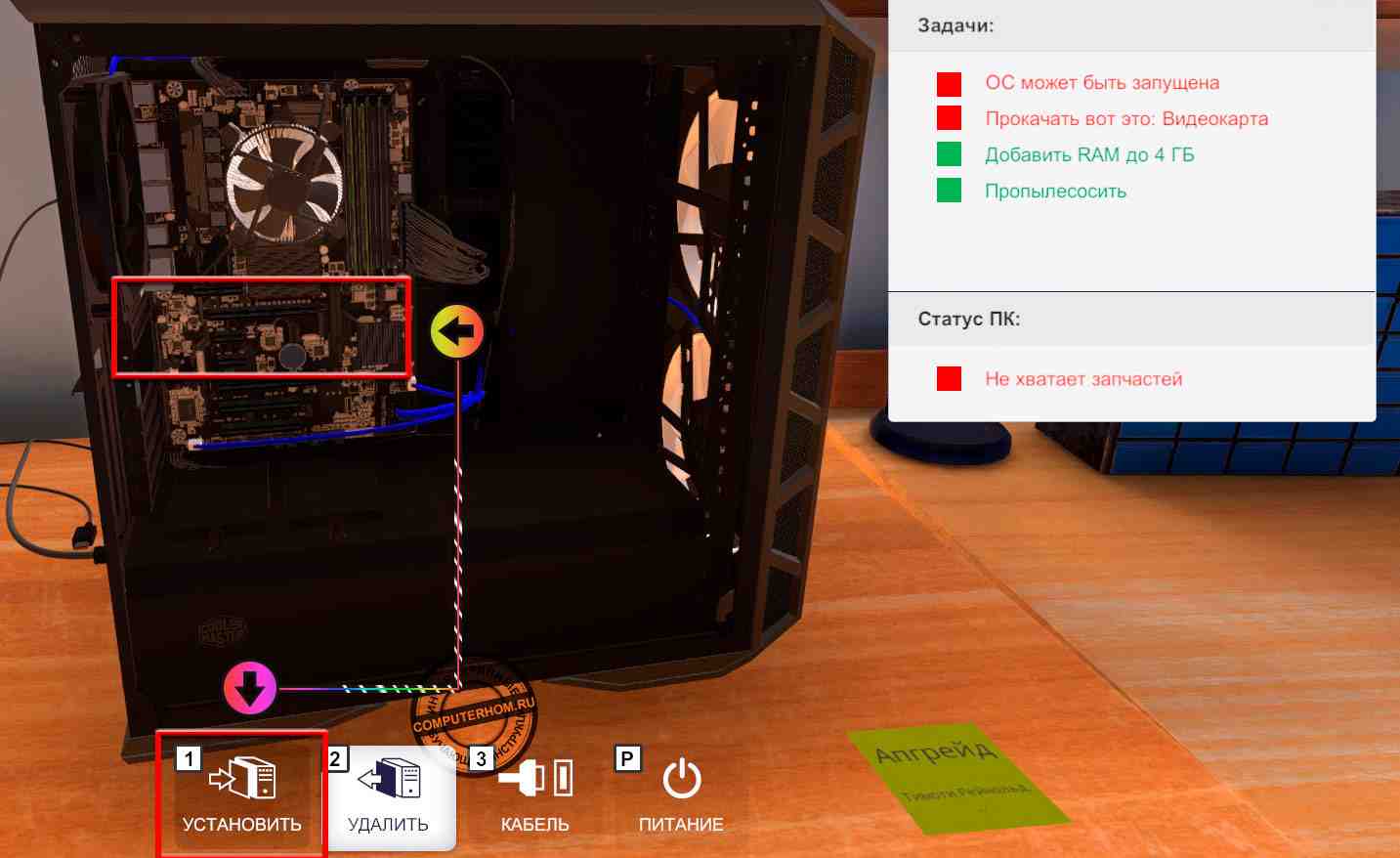
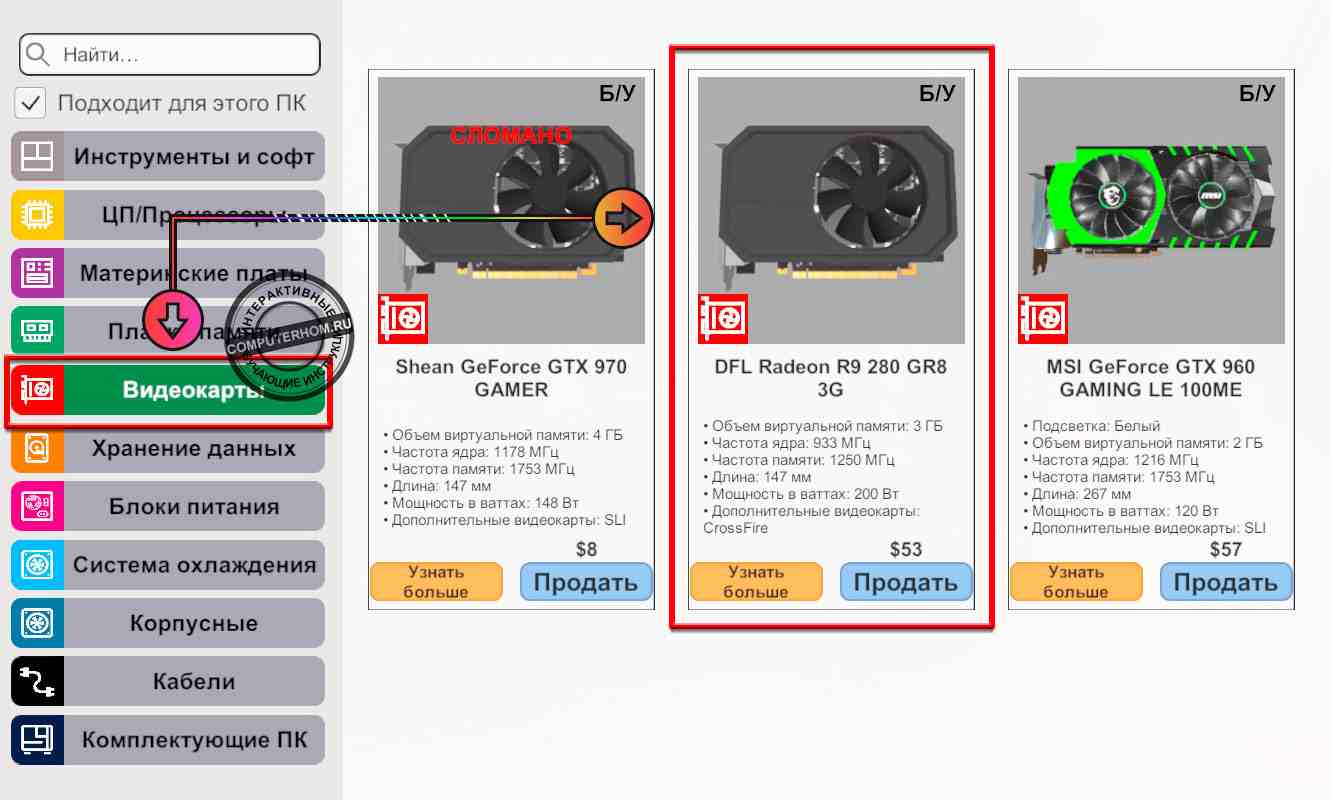
И так выбираем получше видеокарту и устанавливаем её в корпус.
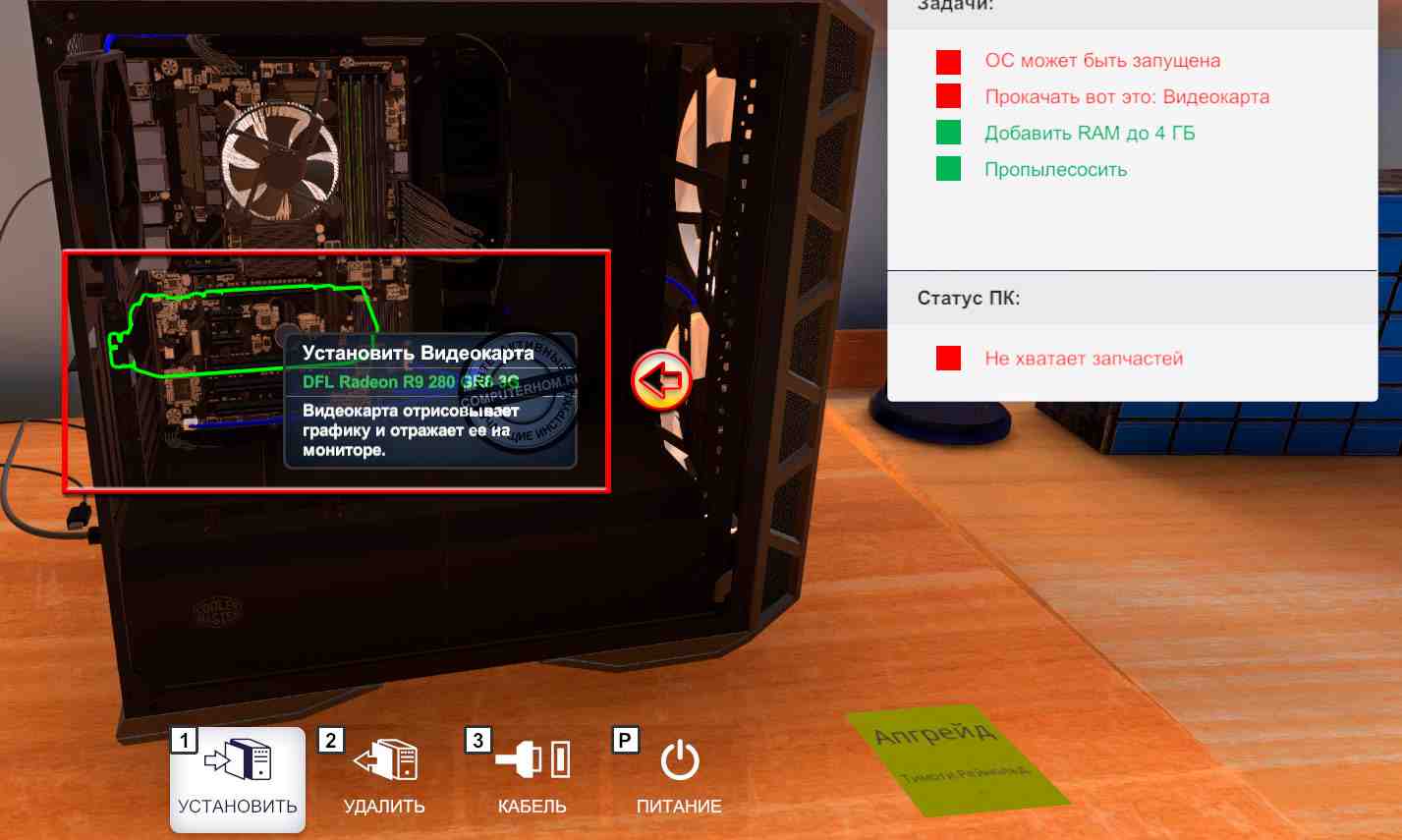
После того как вы установили видеокарту, нужно установить дополнительное питание для видеокарты, если эта видеокарта нуждается в дополнительном питании.

После всех выполненных действий задание «Прокачать вот это: Видеокарта» будет выполнено.
Pc building simulator как повысить балл 3dmark
Здравствуйте уважаемый посетитель! Если вы столкнулись с заданием где вам нужно повысить фпс в pc building simulator, то вы можете ознакомиться с инструкцией, в которой я расскажу вам как в pc building simulator повысить балл 3dmark.
В одном из задний pc building simulator мне принесли компьютер, в котором нужно было повысить баллы 3dmark.
Как видно на скриншоте в задание указано что необходимо набрать очки балов 2116 или больше.
Чтобы повысить балы в 3dmark нам нужно будет сделать апгрейд компьютера – произвести замену слабой компьютерной комплектующей, для этого нам нужно будет запустить программу 3dmark и провести тест пк.
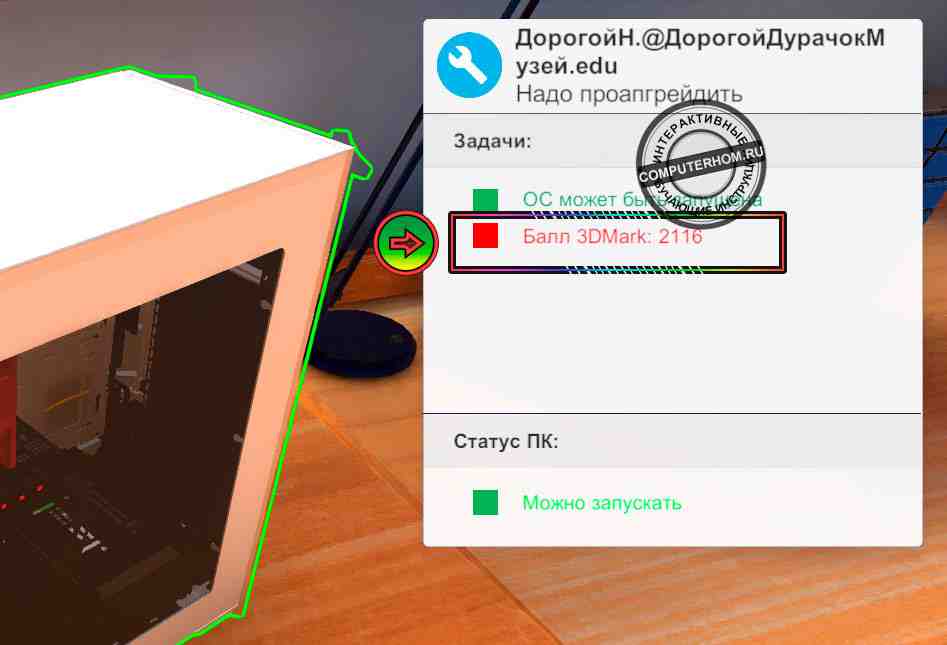
И так проводим тест компьютера при помощи программы 3dmark, если вы не знаете, как провести тест в 3dmark, то вы можете ознакомиться с инструкцией, о том, как запустить 3dmark в pc building simulator.
После того как я завершил тест, в программе 3dmark показал результат баллов 2068, чуть ниже можно посмотреть результат по видеокарте и процессоре.
В столбце графический балл указано сколько FPS набрал первое и второе ядро.
В столбце «Балл ЦП», вы сможете посмотреть сколько FPS набрал процессор.
Как видно на скриншоте процессор набрал 8.88 FPS а видеокарта 13.35 FPS и 11.15 FPS, из этого можно сделать выводы, что процессор слабее установленной видеокарты, так как процессор набрал 8.88 FPS, что ниже видеокарты, поэтому нужно делать апгрейд в сторону процессора, будем менять процессор.

Перед тем как менять процессор, или любую комплектующую, нам нужно будет в первую очередь узнать модель, чтобы ориентироваться в покупке, в моем случаем мне нужно узнать модель процессора чтобы купить процессор мощнее установленного в данном компьютере, для этого снимаем крышку боковую, отсоединяем кабель питания от куллера и снимаем сам куллер, после чего мы сможем узнать модель установленного процессора.
Чтобы посмотреть модель процессора на водим курсор мыши на сам процессор и в открывшемся окошке видим информацию по названию процессора, в моем случае модель процессора называется «AMD Ryzen 3 Quad core 1200», вот этот мне процессор и нужно поменять на более мощный.

Для покупки процессора воспользуемся своим рабочим компьютером, после того как вы перешли к своему пк, вам нужно будет на рабочем столе запустить ярлык магазин и переходим в тот раздел комплектующих, где вам нужно купить товар, в моем случае мне нужно купить процессор, и я перейду в раздел «ЦП/Процессоры».
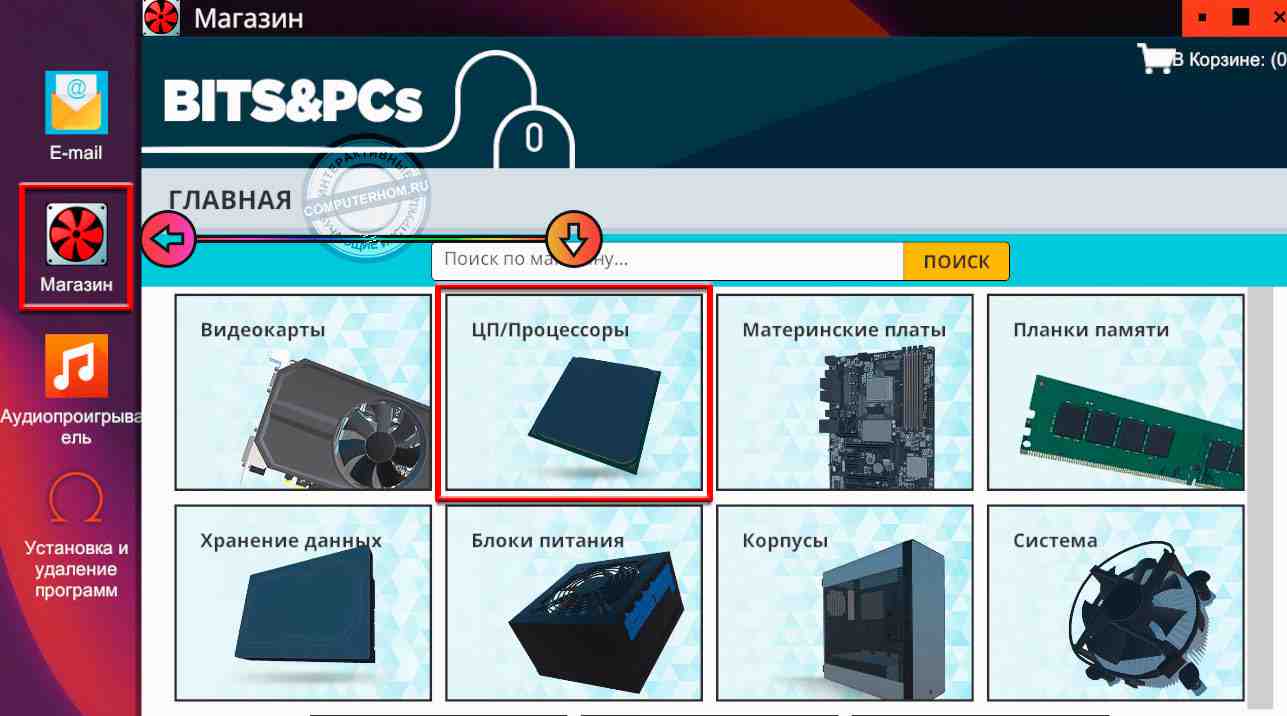
Далее у нас откроется меню в котором будут различные процессоры, мне нужно купить процессор мощнее модели AMD Ryzen 3 Quad core 1200, при покупки процессора я сначала подумал взять модель AMD Ryzen 3 Quad core 1300X, но подумал, разницу он большую не даст, модели почти одинаковые, только частота процессора на 300 Мгц выше, поэтому не стал брать данную модель, а решил купить модель AMD Ryzen 5 Quad core 1400, вот этот процессор то что нужен, думаю он как раз и повысить баллы в 3dmark.
Чтобы купить комплектующие, нам нужно нажать на кнопку «Добавить в» и перейти в корзину оформления.
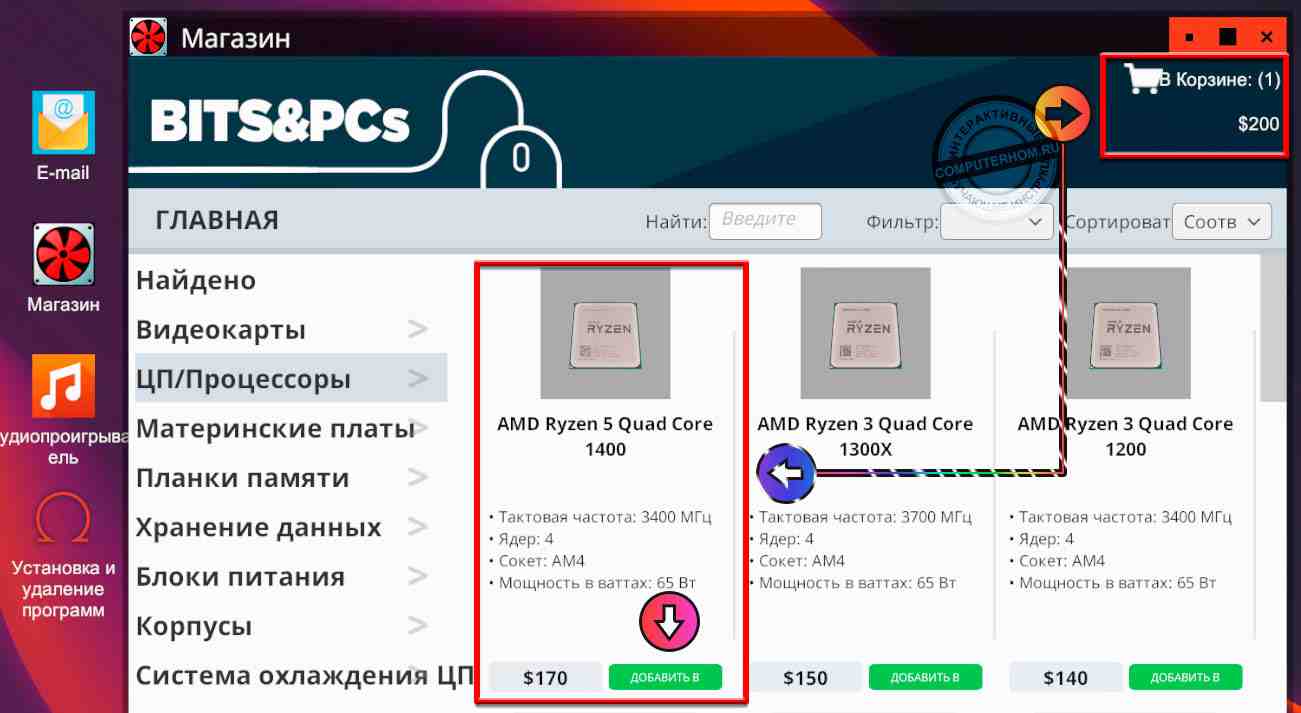
Далее нам нужно оформить покупку товара, для этого выбираем пункт «Доставка на следующий день» и нажимаем на кнопку «Купить», после покупки товара, нам нужно будет выйти из офиса и завершить рабочий день, а на следующий день мы получим товар и сможем установить на пк.
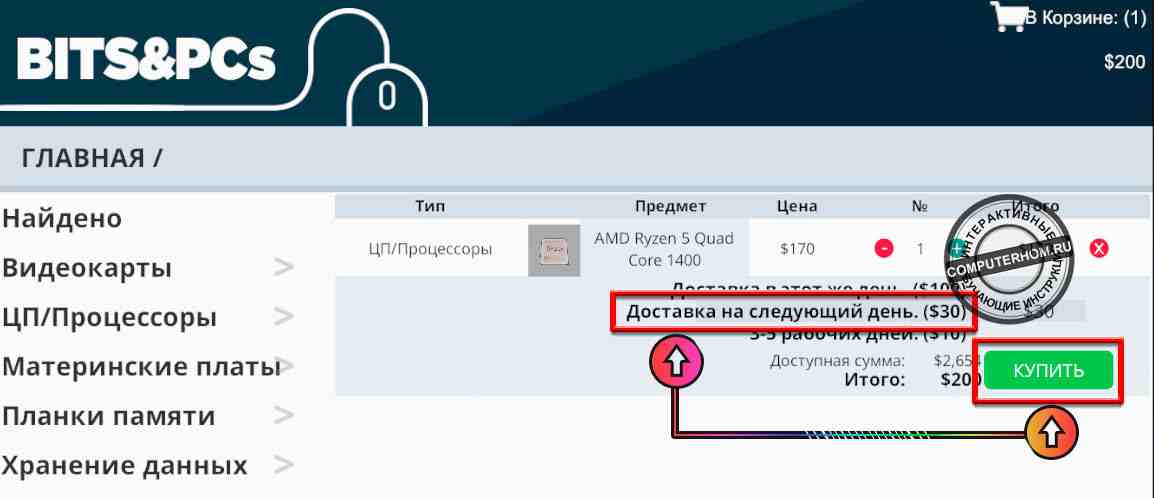
После того как вы получили товар, вы сможете приступить к установке, для этого подходим к компьютеру и нажимаем на кнопку «1 установить».
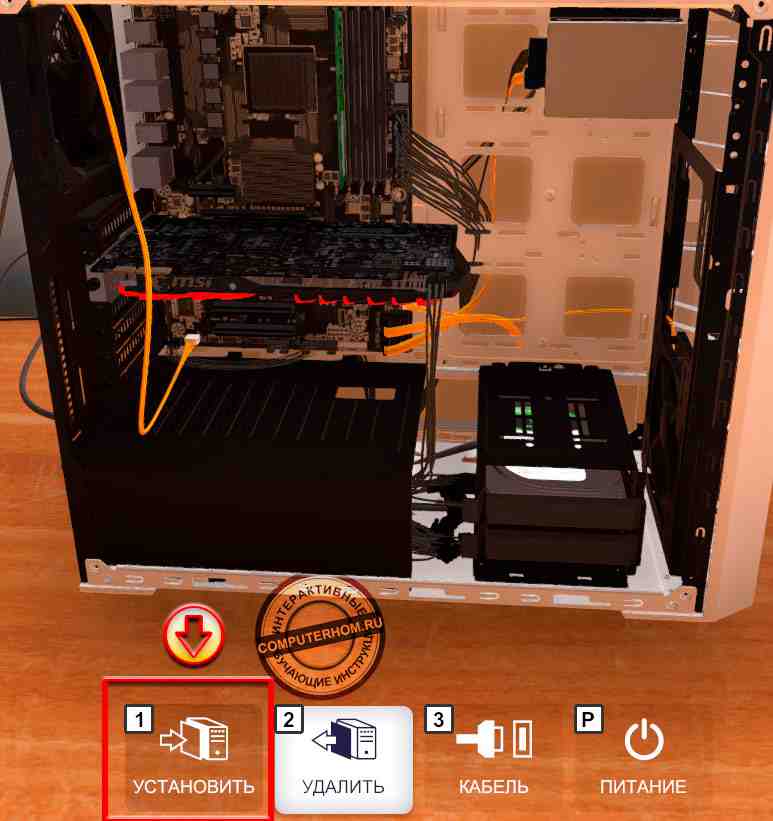
В моем случаем мне нужно установить новый процессор, который я купил, для этого перехожу в раздел «ЦП/Процессоры» и выбираю процессор AMD Ryzen 5 Quad core 1400.
После чего нам нужно будет установить процессор в гнездо материнской платы, после чего на процессор нанести термопасту, установить куллер на процессор, установить боковую крышку процессора, после чего включаем компьютер и проводим тест в программе 3dmark.
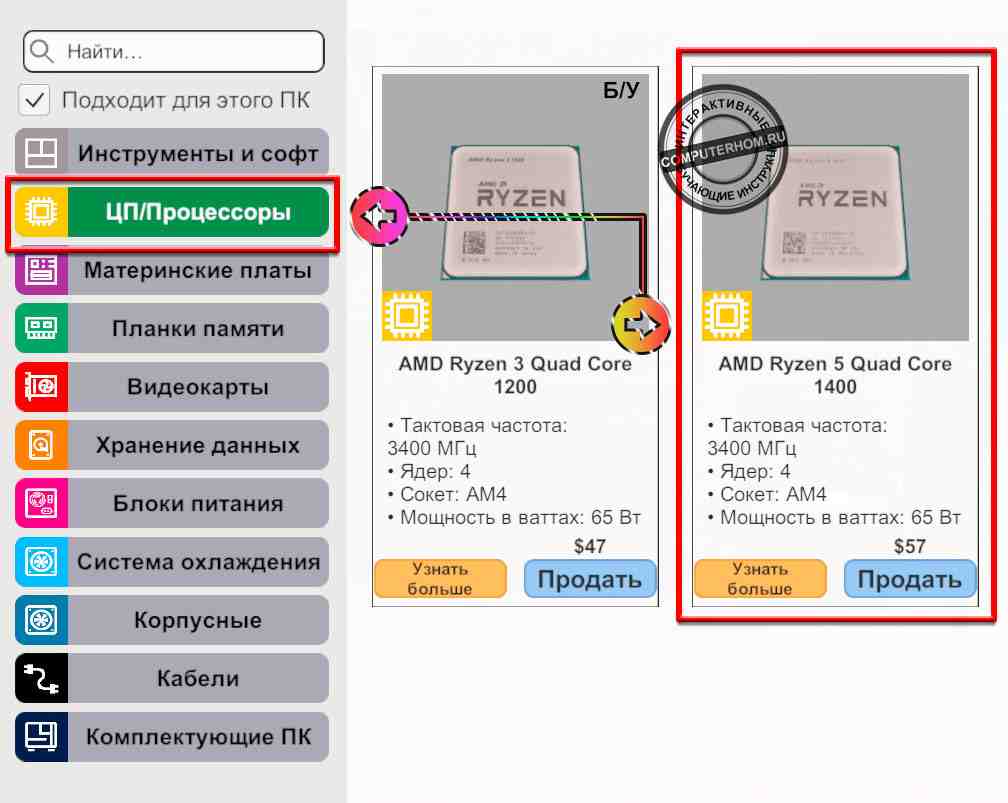
После завершения теста программа 3dmark выдала 2116 балов это уже с установленным процессором AMD Ryzen 5 Quad core 1400, а в прошлом тесте 3dmark показал результат балов 2068 при установленном процессоре AMD Ryzen 3 Quad core 1200.
Давайте подведем итог как можно поднять баллы в 3dmark – первое эта замена на более мощный процессор, второе это замена видеокарты на более мощную и третье это добавить вторую планку оперативной памяти одинаковой фирмы и частоты, но при добавлении второй оперативной памяти в компьютер, баллы можно будет поднять на 20 – 30 балов, что очень и немного.
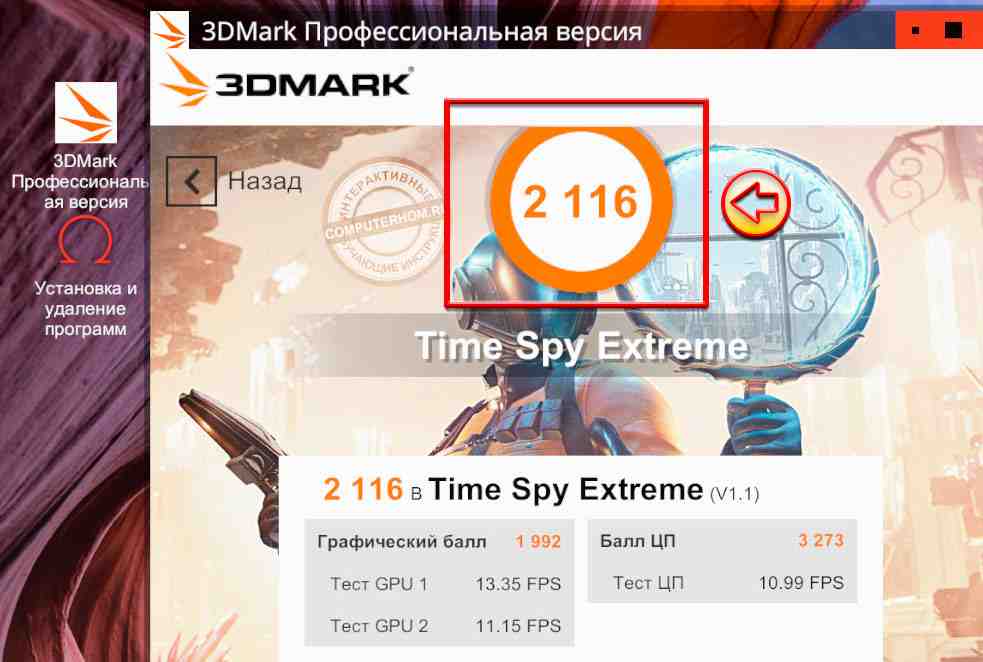
Как прокачать видеокарту в pc building simulator
![PC Building Simulator [RU]](https://sun1-16.userapi.com/s/v1/ig2/vYMrIFq_pdu1967w3ZQHU-rghqriCohon_SPkTZHgoznhYHIdz9dXr09YbIGKSQWNzQsmsS90bjwf1y7hrWlewOh.jpg)
450 – 600 Вт). Если же разгоняли, снижайте параметры разгона или сбросьте настройки и наращивайте понемногу.
В: Как создать компьютер с 2 видеокартами?
О: Видеокарты и материнская плата должны поддерживать SLI/Crossfire режим (см. в описании товара в магазине и в инвентаре). Кроме того, видеокарты должны быть из одной серии и одинаковым объемом памяти, а лучше одинаковыми, например: ZOTAC 1080 8G и AORUS 1080 8G совместимы, а MSI 1080 8G и MSI 1070 8G нет. Также нерабочей связкой будет MSI 1080 4G и MSI 1080 8G, если все сделано правильно, то при установке первой видеокарты, можно будет подключить к ней вторую.
В: Как прокачать процессор/видеокарту/оперативную память?
О: Купить вариант детали помощнее. Чтобы не переплачивать используйте программу "Рейтинг комплектующих".
В: Как правильно установить водную систему охлаждения? Что для этого нужно?
О: Сперва выбрать охлаждение под сокет ЦП. Хотя 85% систем поддерживает несколько сокетов, бывают и исключения. Учитывайте, количество вентиляторов и размеры самой системы и подбирайте их согласно размерам корпуса: Cube - высота до 50 мм и до 2 вентиляторов, MidTower - до 117 мм в высоту и до 2 вентиляторов. FullTower и OpenFrame без ограничений.
В: Выпало задание: можно играть в League of Legends. Мне её надо установить или что?
О: Достаточно установить на ПК клиента программу "Will It Run?". Найти игру в ней и подобрать запчасти под требования клиента.
В: Включил компьютер, а там пишет "ОС не найдена". Что делать?
О: Вставить флешку в ПК, перезапустить комп, дождаться окончания установки.
Как прокачать видеокарту в pc building simulator











Задача: Разогнать ЦП до 4000 МГц; разогнать видеокарту до 2135 МГц (в переводе на русский это означает повышение частоты ядра); установить бомбические комплектующие ARCTIC; установка б/у запрещена; задание ограничено по времени.
Закупаем следующие комплектующие кастомной водянки:
Пример покупки:)
Радиатор EKWB EK-CoolStream SE 120
Видеокарту с водянкой GeForce GTX 1070/EKWB EK-FC Acetal
Ватерблок EKWB EK-Supremacy EVO - Nickel
Бачок EKWB EK-XRES 100 Revo D5
В обычном шопе берем следующие комплектующие:
Жесткий диск Mortoni EZStore 120 GB
Планку памяти Mortoni Valu Supreme 2 GB
Процессор AMD Ryzen 7 Eight Core 1800X
Материнку GIGABYTE GA-AB350M-Gaming 3
БП Silver Stone ET650-B
Корпусные вентиляторы ARCTIC F12 PWM PST
Корпус Deepcool MATREXX 55
Подытоживая покупки - берем самое дешевое что только можно, кроме процессора.
Иначе не впишемся в бюджет (поэтому я загрузил кучу картинок и постарался подробнее описать что я брал для заказа). Остальные провода, шланги, хладогент и коннекторы условно бесплатные - применяем любые.
Устанавливаем комплектующие.
Как видите - условие по разгону процессора выполнилось автоматически (для второго заказа процессор все-таки придется немного разогнать).
Устанавливаем систему
Устанавливаем программы 3D Mark, Настройка видеокарты и OCCT.
Для разгона можно воспользоваться Калькулятором Разгона Видеокарты для PC Building Simulator, находится в самом низу руководства.
Заказ №2 Условия заказа. Закупка и установка комплектующих.Заказ №2
Задача: Собрать крутой комп; разогнать ЦП до 4900 МГц; разогнать видеокарту до 2098 МГц (в переводе на русский это означает повышение частоты ядра); установить комплектующие ARCTIC; установка б/у запрещена; задание не ограничено по времени (все равно булки долго мять не стоит - может повлиять на оценку).
Закупаем следующие комплектующие кастомной водянки:
Радиатор EKWB EK-CoolStream SE 120
Видеокарту с водянкой GeForce GTX 1070/EKWB EK-FC Plexi
Ватерблок EKWB EK-Supremacy EVO - Nickel (по факту немного другая модель - не зафиксировал точно какая, но значение это не имеет так как все они по одной цене)
Бачок EKWB EK-XRES 140 Revo D5
В обычном шопе берем следующие комплектующие:
Жесткий диск Mortoni EZStore 120 GB
Планку памяти Mortoni Valu Supreme 2 GB
Процессор Intel Core i7-8700K
Материнку GIGABYTE Z370 AORUS Ultra Gaming
БП Cooler Master MWE Bronze 650
Корпусные вентиляторы ARCTIC F12 PWM PST
Корпус Deepcool MATREXX 55
Подытоживая покупки - берем самое дешевое что только можно, кроме процессора.
Иначе не впишемся в бюджет (поэтому я загрузил кучу картинок и постарался подробнее описать что я брал для заказа как и в предыдущем случае). Остальные провода, шланги, хладогент и коннекторы условно бесплатные - применяем любые.
Устанавливаем комплектующие.
Устанавливаем систему
Устанавливаем программы 3D Mark, Настройка видеокарты и OCCT.
Для разгона можно воспользоваться Калькулятором Разгона Видеокарты для PC Building Simulator, находится в самом низу руководства.
Разгон процессора. Зайдя в BIOS, выбираем разгон ЦП.
Увеличиваем множитель х49 для увеличения скорости процессора до 4900 МГц
Увеличиваем напряжение до 1.45 В (здесь формул не будет - делал на глаз).
Сохраняем (принимаем) изменения и перезагружаем компьютер.
Процессор разогнан на 104%. Возможно, напряжение можно было дать и поменьше. Не стал экспериментировать, так как и так все получилось. Разгон по базовой частоте данного процессора не удался.
Тест Бенчмарка составил 6446. Все задачи выполнены.
Собираем корпус. Общая стоимость комплектующих составила $2,090 при бюджете в $2,250 ($160 осталось на виски заказчику или можно заменить что-то из комплектующих на более дорогие, например поставить жесткий диск большего объема или больше радиаторов водянки).
Сдаем работу и принимаем оплату.
Отзыв клиента. Клиент утирает слезы счастья и ставит нам 5 звезд.
Отступление_1 Этот заказ примечателен тем, что здесь будет приведен пример разгона процессора по шине, даны более точные данные для разгона, почти формулы. Отличается от предыдущего Заказа №2 тем, что там разгон осуществлялся накруткой множителя (что не влияет на разгон оперативной памяти). Также в сборке будет использована обычная видеокарта, без водяного охлаждения. Но радиаторов водяного охлаждения будет установлено больше.
Задача: Разогнать ЦП до 4025 МГц (будем разгонять до 4200); разогнать видеокарту до 2111 МГц (в переводе на русский это означает повышение частоты ядра); установить комплектующие NZXT; установка б/у запрещена; задание ограничено по времени.
Закупаем следующие комплектующие кастомной водянки:
Радиатор EKWB EK-CoolStream SE 280
Радиатор EKWB EK-CoolStream SE 120
Ватерблок EKWB EK-Supremacy EVO - Nickel
Бачок EKWB EK-XRES 140 Revo D5
В обычном шопе берем следующие комплектующие:
SSD-накопитель GIGABYTE 480 GB (SSD-накопитель HyperX FURY RGB 960 GB - брался изначально, но был заменен более дешевым SSD-накопителем GIGABYTE 480 GB,)
Накопитель M.2 ADATA XPG SX6000 512GB
Планку памяти ADATA XPG Flame 8 GB 2666 МГц (когда разгоняем процессор по шине разгоняются также планки памяти, поэтому есть смысл брать планки памяти с меньшими частотами)
Процессор Intel Core i3-8350K; Тактовая частота 4000 МГц (будет разогнан по шине до 4200 МГц)
Материнcкую плату NZXT N7 Z370 (Black)
Видеокарту NVIDIA GeForce GTX 1060 Founders Edition (предпочтительно для разгона брать именно видеокарты NVIDIA и EKWB, так как у них самый большой разгонный диапазон частот, а на третьем месте EVGA).
БП FSP Hydro PTM 650W (для разгона лучше брать БП от 550W и выше)
Корпусные вентиляторы NZXT
Корпус Cooler Master MasterCase Maker 5 MSI Dragon Edition
Остальные провода, шланги, хладогент и коннекторы условно бесплатные - применяем любые (если только на заказе клиент не пожелал чего-то определенного).
Устанавливаем комплектующие. Устанавливаем систему
Устанавливаем программы 3D Mark, Настройка видеокарты и OCCT.
Для разгона можно воспользоваться Калькулятором Разгона Видеокарты для PC Building Simulator, находится в самом низу руководства.
Разгон процессора. Зайдя в BIOS, выбираем разгон ЦП.
Множитель х40 - оставляем как есть.
Увеличиваем базовую частоту со 100 до 105 для увеличения скорости процессора до 4200 МГц.
Увеличиваем напряжение с 1.25 В до 1.45 В (ориентировочная формула такая: на две единицы "накрученной" базовой частоты (разгон по шине) повышаем напряжение на одну единицу, а напряжение оперативной памяти на 1/2). Здесь, например, можно было попробовать увеличить напряжение до 1.40 В. Но, не всегда это правило работает, возможно, для AMD все по другому. (Пытался разогнать недавно Ryzen 5 1600X - повысил базовую частоту всего на 3, а напряжение пришлось наболтать до 1.5 В практически, иначе, все время синий экран выпадал. И грелся как зараза).
Скорость оперативной памяти увеличилась с 2666 МГц до 2799 МГц.
Увеличиваем напряжение с 1.25 В до 1.45 В (см. формулу выше). Здесь, например, можно было попробовать увеличить напряжение до 1.35 В.
Отступление_2. Напряжение на процессор можно "накручивать" больше 1.5 В , чем позволяет рекомендуемая подсказка в BIOS (напряжения не больше 1.5 В). И ничего не "сгорает". Соответственно базовую частоту можно "накрутить" больше. Не забудьте только сохраниться перед "накруткой" - на всякий случай.
Сохраняем (принимаем) изменения и перезагружаем компьютер.
Процессор разогнан на 105%. Обратите внимание на температуру на процессоре после стресс-теста. Она составила всего 51.36С. Да и изначально разогнанный процессор не под нагрузкой выдает температуру в 41С
Условие "Разогнать ЦП до 4025 МГц" выполнено.
Начиная разгон видеокарты, определяем максимальные пределы повышения частоты ядра и напряжения ядра. В данном примере максимально можно повысить частоту ядра на +691МГц, а его напряжение на 20%. Частота памяти максимально составляет +498МГц.
Собственно, в данном заказе от нас хотят именно повышение частоты ядра. Но мы повысим также частоту памяти ЧП.
Вычисляем прирост напряжения.
Для этого используем формулу ПНед=ЧЯmax/НЯmax, где ПНед - прирост напряжения единичный; ЧЯmax - частота ядра максимальная; НЯmax - напряжение ядра максимум.
Требуемый прирост напряжения.
ПНтреб=(ЧЯтреб/ПНед)+1%, где ЧЯтреб - частоты ядра требуемые/прирощенные (в данном примере ЧЯтреб=402МГц). Получаем ПНтреб=11,64+1%=13% (округляем до целых).
Повышаем частоту на +402МГц до желаемых 2111 МГц.
А напряжение ядра повышаем на +13% (всего получается 113%).
Нажимаем "Применить" и переходим к стресс-тесту OCCT.
Как видим, разгон видеокарты составил 123%, также возросло потребление электричества с 86 Вт до 97 Вт.
Запускаем тест. Производится проверка.
Начат Пост-тестовый мониторинг.
Тест завершен. Всего потребление электричества составило 297 Вт.
Повысим частоту памяти ЧП.
При разгоне Ядра остались не задействованные 7% напряжения.
Вычисляем прирост напряжения ПНед=ЧПmax/НЯmax, где ПНед - прирост напряжения единичный; ЧПmax - частота памяти максимальная; НЯmax - напряжение ядра максимум.
Требуемый прирост напряжения известен и составляет 7%. Осталось вычислить Частоту Памяти требуемую ЧПтреб=ПНтребхПНед.
Получаем ЧПтреб=7%х24.9=174.3 МГц (округляем в меньшую сторону до целых).
Повышаем частоту памяти на +174МГц, а напряжение ядра повышаем до максимальных +20% (всего получается 120%).
Нажимаем "Применить" и переходим к стресс-тесту OCCT.
Запускаем тест. Производится проверка.
Начат Пост-тестовый мониторинг.
Тест завершен. Всего потребление электричества составило 304 Вт.
Как видим, разгон видеокарты по частоте ядра и по частоте памяти составил, соответственно, 123% и 108%. Также возросло потребление электричества с 86 Вт (изначальных) и последующих 97 Вт (при предыдущем разгоне) до 104 Вт.
Тест Бенчмарка составил 4476. Все задачи выполнены.
Собираем корпус. Общая стоимость комплектующих составила $2,471 при бюджете в $2,500 ($29 осталось детишкам заказчика на молочишко).
Сдаем работу и принимаем оплату.
Отзыв клиента. Клиент потрясен и ставит нам 5 звезд.
Подбирал в режиме Песочницы ориентируясь на это задание:
В задании клиент желает разогнать видеокарту с кастомной водянкой и требует запредельные частоты ядра, т.е. физически невозможно выполнить это требование, так как все лучшие видеокарты для разгона имеют гораздо более низкий порог частот
Я говорил про то, что в задании имеют в виду Ч.Я. Может и Ч.П. сойдет?
Нет - я сам протестил сейв предоставленный Radamant. На данный момент разгон по частоте памяти видеокарты не работает. Результат не засчитывается. Задание не выполнимо. Разработчик поставлен в известность о проблеме.
(Если я ошибаюсь и задание можно выполнить напишите пожалуйста об этом).
GeForce GTX1080/EKWB EK-FC Plexi
Максимальные частоты Ч.Я. 2400 МГц Ч.П. 2900 МГц
Удалось разогнать Ч.П до 2715 при напряжении ядра 120% (Н.Я.=20%).
При больших частотах синий экран. Ч.П. 2783 МГц мне разогнать не удалось.
GeForce GTX1080 Ti / EKWB EK-FC Acetal.
Максимальные частоты Ч.Я. 2400 МГц Ч.П. 3000 МГц.
Удалось разогнать Ч.П. до 2783 при напряжении ядра 119% (Н.Я.=19%).
P.S. Не понимаю, что происходит с форматированием. Поставил звездочки * :)
. установив программу Информация о системе и 3DMark Профессиональная версия и запустив их по очереди, вы сможете мониторить температуры Центрального (CPU) и Графического процессоров (GPU), а так же рост Потребления энергии.
Запускаем фоном эту программу:
Затем эту:
Вот что наблюдаем:
Таким образом, например, вы можете понять какой блок питания вам нужен. Так как замечено, что проведя стресс-тест и пройдя его благополучно, можно получить "синий экран" во время теста с помощью 3DMark Профессиональная версия. Нехватка питания один из вероятных проблемных вариантов.
. попробуйте во время разгона CPU по множителю на один "шаг" множителя добавлять два "шага" напряжения (или полтора "шага" с округлением до целых "шагов").
. для разгона CPU по шине на два "шага" Базовой Частоты добавлять один "шаг" напряжения (или полтора "шага") и "полшага" (с округлением до целых "шагов") Напряжения оперативной памяти.
. или как я не смог выполнить заказ.
1. Задача:
- балл 3DMark 14861;
- установить кастомную водянку для ЦП;
- разогнать ЦП до 5500 МГц.
Забегая вперед, скажу, что выбрал CPU Intel Core i7 8086k за наилучшие результаты.
Таблица результатов (спешу поделиться, так как может помочь при разгоне вами аналогичных процессоров):
4. Стресс-тест
Выбран CPU Intel Core i7 8086k
6. Накрутка (обман клиента)
Так как разгон не удался до требуемых частот, то заказ не может быть сдан. Поэтому пришлось "накрутить" частот для возможности сдачи заказа.
Клиент доволен, но ставит одну звезду ?\_(?)_/?
FAIL - поражены вашей неудачей.
Калькулятор Разгона Видеокарты (v0.05) для PC Building Simulator (игровых, для сабжа).
(картинка версии v0.02)
Введя всего лишь четыре числа параметров видеокарты, которую вы хотите разогнать, можно получить данные по разгону напряжения ядра, частоты ядра и/или частоты памяти. Введя еще два числа параметров видеокарты, которую вы хотите разогнать, получите дополнительные данные по разгону частоты памяти на оставшиеся проценты напряжения.
Все комментарии, что куда вводить в самой "программе".
Ваши подписки, комментарии и оценки вдохновляют меня на новые деяния:D
Огромная благодарность всем.

Читайте также:
